"Bir dijital kameram var ve genellikle onunla fotoğraf çekiyorum; ancak son zamanlarda bir sorunla karşılaştım. En iyi arkadaşımın doğum günü partisinde birkaç fotoğraf çektim, ancak yanlışlıkla sil düğmesine bastım ve önemli fotoğrafları kaldırdım, hafızayı nasıl geri yükleyebilirim dijital fotoğraf makinesi kartı? Lütfen yardım edin. "
Her gün hafızayı kullanmamıza rağmen, çoğu kişi bu anlayışa aşina değil. Değerli hatıralarımız için önemli dosyaları, değerli fotoğrafları ve diğer kayıtları tutmak için kullanılan bir araç sınıfı için kullanılan genel bir terimdir. Mevcut pazarda çeşitli tipte hafıza kartı vardır. Dijital kamera hafıza kartları, Micro SD kartlar, USB flash sürücüler ve TF kartları bazı yaygın türlerdir. Ve onları bu bilgi çağında hemen hemen her yerde görebilir ve kullanabiliriz.
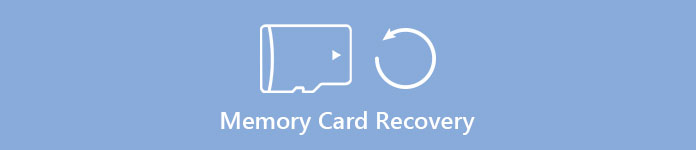
Hafıza kartı penetrasyonu arttıkça, giderek daha fazla insan önemli dosyaları hafızadan yanlışlıkla silme sorunuyla karşılaştı. Ama endişelenme! Geliştiriciler böyle bir sorunu fark ettiler ve profesyonel hafıza kartı kurtarma yazılımı geliştirdiler.
Bu derste, hafıza kartının nasıl geri yükleneceği ile ilgili bilgiler hakkında konuşacağız. Bir fotoğraf meraklısıysanız veya her gün hafıza kartı kullanıyorsanız, bu kullanışlı beceriyi kavramak için birkaç dakika harcamak faydalı olacaktır.
- Bölüm 1. En iyi hafıza kartı kurtarma yazılımı
- Bölüm 2. Bir dosyayı sildiğinizde ne olur?
- Bölüm 3. Silinen dosyaları hafıza kartından kurtarma şansını artırmak için ipuçları
- Bölüm 4. Bellekten veri kurtarma
- Bölüm 5. Hafıza kartındaki veri kaybının yaygın nedenleri
Bölüm 1: En iyi hafıza kartı kurtarma yazılımı
Piyasada birçok hafıza kartı kurtarma aracı vardır ve en iyisini bulmak zordur. En iyi olanı belirlemek için en popüler hafıza kartı veri kurtarma yazılımını laboratuvarımızda test ettik. Testlerimize ve yüzlerce kullanıcının raporuna göre Apeaksoft Veri Kurtarma en iyi hafıza kartı kurtarma yazılımıdır.
Anahtar özellikleri şunlardır:
1. Kullanımı kolay. Bu bellek kurtarma aracı, kayıp dosyalarınızı tek bir tıklamayla hafıza kartınızdan geri alabilir, böylece acemiler bile birkaç saniye içinde yakalayabilirler.
2. Çeşitli durumlarda dosya kurtarma. Hata işlemi, kazayla silme, virüs saldırısı, yazılımın bozulması veya bellek formatı nedeniyle dosyalarınız kaybolursa, onları kolayca kurtarabilir.
3. Çeşitli veri türlerini ve formatlarını destekleyin. JPG, PNG, BMP, GIF, PSD, TIFF, RAW, MP4, MP3, WAV, AVI, DOC, ZIP vb. Gibi tüm görüntüler, videolar, müzikler, belgeler ve arşiv formatları için çalışır.
4. Kayıpsız kurtarma. En iyi hafıza kurtarma uygulamasıyla, silinen dosyaları format ve kalite de dahil olmak üzere orijinal koşullarda geri yükleyebilirsiniz.
5. Seçici kurtarma için önizleme. Hızlı bir şekilde taradıktan sonra, kategorilere ve formatlara göre düzenlenmiş tüm kayıp dosyalara bakabilir ve hepsini ya da belirli bazılarını kurtarmaya karar verebilirsiniz.
6. Daha hızlı ve daha hafif. Bu bellek kurtarma aracı hafif ve hızlı ve güvenli bir şekilde kayıp dosyaları geri yükleyebilir. Gizlilik sızıntısı için endişelenmenize gerek yok.
7. Ayrıca, Veri Kurtarma 10 / 8.1 / 8 / Vista / XP ve NTFS, FAT16, FAT32, exFAT, EXT, vb. Dosya sistemlerinde kullanılabilir.
Kısacası, en iyi hafıza kurtarma yazılımı, hafızayı geri yüklemekle ilgili aradığınız tüm özellikleri neredeyse sağlar.
Bölüm 2: Bir dosyayı sildiğinizde ne olur?
Hafıza kartı bir çeşit depolama ortamıdır. Ancak birçok kişi, silindikten sonra dosyaları kurtarabileceklerinden emin değil. Demek istediğim, silinen dosyalar bilgisayardaki Geri Dönüşüm Kutusu'na gidecektir, ancak hafıza kartında böyle bir özellik yoktur. Peki, hafıza kartındaki bir dosyayı sildiğimizde ne olur? Silinen dosyaları geri almak mümkün mü?
Hafıza kartı, dizin yoluyla dosyaların nerede bulunduğunu takip eder. Hafıza kartınızdaki her dosya ve klasör, dosyanın verilerinin nerede başladığını ve bittiğini gösteren bir dizine sahiptir. Bir dosyayı sildiğinizde, hafıza kartınız işaretçiyi kaldırır ve dosyanın bulunduğu alanı boş olarak işaretler. Dosya sistemi görünümünden, dosya artık hafıza kartınızda mevcut değildir ve alan yeni verileri beklemektedir.
Neden hafıza kartı silinen dosyaları hemen silmez? Cevabı oldukça basit. Dizini silmek ve boş alanı işaretlemek daha hızlıdır. Buna karşılık, bir dosyanın verilerini hafıza kartındaki silmek daha uzun sürer.
Öte yandan, bu aynı zamanda silinmiş dosyaları hafıza kartından kurtarma şansı verir.

Kaçırmayın: Photoshop dosyası nasıl kurtarılır
Bölüm 3: Silinen dosyaları hafıza kartından kurtarma şansını artırmak için ipuçları
En iyi bellek kurtarma yazılımını kullanmanın yanı sıra, kart kurtarma şansınızı artırmanıza yardımcı olacak birkaç ipucu da vardır, örneğin:
1. Belirtildiği gibi, dosyaların üzerine yazılmadan önce belleği geri kazanabilirsiniz. Bu nedenle, dosyalarınızın hafıza kartından gittiğini keşfederken ne yaptığınızı durdurun. Bu, silinen dosyaların üzerine yazılmasını engelleyebilir.
2. Hafıza kartınızı bilgisayarda kullanıyorsanız ve dosyalarınızı siliyorsanız, orada kalmalarını kontrol etmek için Geri Dönüşüm Kutusu'na gidin.
3. Hafıza kartını geri yüklemek ve silinen dosyaları geri almak için daima profesyonel kılavuzları izleyin.
Bölüm 4: Bellekten veri kurtarma
Bu bölümde, hafıza kartından çeşitli verilerin nasıl kurtarılacağını göstereceğiz. Ve fotoğrafları iş akışını tanıtmak için örnek olarak kullanıyoruz.
1. Adım. Silinen fotoğrafları aramak için tüm hafıza kartını tarayın
Veri Kurtarma'nın en son sürümünü indirin ve bilgisayarınıza kurun. Ve hafıza kartınızı da bilgisayarınıza takın. Önemli dosyaların kaybolduğunu bulduğunuzda en iyi bellek kurtarma yazılımını başlatın. Ev arayüzünde iki parça, veri türleri ve konumlar elde edeceksiniz. İlk olarak, veri türü alanına gidin ve "Resim" seçeneğinin önündeki onay kutularını işaretleyin. Ardından konum alanına gidin ve "Çıkarılabilir Aygıtlar" bölümünde bellek kartını seçin. Veri Kurtarma, "Tara" düğmesine tıkladığınız anda çalışacaktır.
Hafıza kartınızı Veri Kurtarma'da bulamazsanız, düzeltmenin birkaç yolu vardır.

2. Adım. Fotoğrafları bellek kurtarmadan önce önizleyin
Hızlı taramadan sonra sonuç penceresine getirileceksiniz. Ve kurtarılabilir fotoğraflar formatlara göre düzenlenecektir. Örneğin, sol taraftaki sütunda bulunan "Resim" seçeneğine tıklayın; JPG, ICO, PNG, GIF, vb. başlıklı birkaç klasör alacaksınız. Her bir klasörü açabilir ve fotoğrafları önizleyebilirsiniz. Ayrıca, üst şeritteki "Filtre" özelliği, kurtarmak istediğiniz fotoğrafları hızla bulmanıza yardımcı olabilir. Silinen fotoğraflarla ilgili anahtar kelimeleri girin ve aramak için Enter tuşuna basın.
İstenilen fotoğrafları bulamazsanız, sağ üst köşedeki "Derin Tarama" düğmesine tıklayın. Sistemi derinlemesine taramak ve daha fazla kurtarılabilir veri bulmak daha fazla zaman alacaktır.

3. Adım. Fotoğrafları tek bir tıklamayla hafıza kartından kurtarın
Silinen fotoğrafları geri yüklemek için, istediğiniz her bir fotoğrafın başlığının önündeki kutuyu işaretleyebilir veya tüm klasörü seçebilirsiniz. Hafıza kartını geri yüklemeye başlamak için "Kurtar" düğmesine tıklayın. Tamamlandığında, hedefi açmak için Kurtarma Bitti penceresindeki "Klasörü Aç" düğmesine basın. Ardından, fotoğraflarınıza her zamanki gibi göz atabilir, kopyalayıp yapıştırabilir veya düzenleyebilirsiniz.
Hafıza kartından fotoğraf kurtarma işleminin yanı sıra, video, doküman, arşiv ve diğer dosyaları hafıza kartından geri almak için Veri Kurtarma özelliği bulunmaktadır.

Bellek kartı görünmüyor nasıl düzeltilir
Güncel olmayan sürücüler gibi hafıza kartının görünmemesinin birkaç nedeni vardır, hafıza kartı bozulur. Bu sorundan kurtulmak için aşağıdaki kılavuzları takip edin:
1. Hafıza kartını bilgisayarınızdan çıkarın ve tekrar deneyin. Hafıza kartı okuyucusunu kullanıyorsanız, başka bir tane deneyin. Zayıf temas, bellek kurtarma başarısızlığına neden olan en yaygın etkenlerden biridir.
2. Bellek kartı sürücüsü güncelliğini yitirdiğinde bilgisayarınız onu tanımayacaktır. Bu aşamada hafıza kartınızı bilgisayarınıza takın, masaüstünüzdeki Bilgisayarım'a sağ tıklayın ve Sistem Özellikleri'ni seçin. Görev çubuğunda cihaz yöneticisini bulun ve açın ve USB denetleyici seçeneğinin yanındaki artı düğmesine basın. Sarı bir uyarı simgesi işaretlenmişse, üzerine sağ tıklayın, sürücü yazılımını güncelle seçeneğini seçin ve ardından sürücü yazılımını çevrimiçi olarak otomatik olarak ara tuşuna basın. Sürücüyü güncelledikten sonra bellek kurtarmayı tekrar deneyin.
3. Bellek kartı hatasını düzeltmek için kartı bilgisayarınıza yerleştirin, Başlat menüsünü açın ve Denetim Masası'na gidin. Yönetimsel Araçlar'ı tıklayın ve ardından Bilgisayar Yönetimi'ni tıklayın. Pencere açıldığında Disk Yönetimi'ne gidin ve ardından bellek kartınızı sürücü görüntüleyicide bulun. Açmak için Win + R tuşlarını basılı tutun, kutuya cmd yazın ve komut penceresini açmak için Enter tuşuna basın. Chkdsk D: / f girin ve Enter tuşuna basın. Ardından hafıza kartınıza normal şekilde erişebilirsiniz.
Bölüm 5: Bellek kartındaki veri kaybının genel nedenleri
Gördüğünüz gibi, dosyaları hafıza kartından kurtarmak kadar zor olmasa da, veri kaybına neden olanı anlamaya değer.
- 1. Dosyaları yanlışlıkla silin. Sabit sürücülere benzer şekilde, birçok kişi yanlışlıkla silinmesi nedeniyle hafıza kartındaki veri kaybı sorunuyla karşılaştı. Neyse ki, bu kayıp dosyalar en iyi hafıza kurtarma yazılımı ile geri yüklenebilir.
- 2. Fiziksel veya elektronik bileşen hasarı. Hafıza kartlarında hareketli parçalar bulunmamakla birlikte, bileşenler zaman içinde kullanımdan, nemli ve darbelerden kolayca zarar görebilir.
- 3. Kötü sektörler. Dijital bir cihaz olarak, malzeme tespitleri bir hafıza kartının güvenilirliğinden etkilenebilir. Kötü bir sektördeki yaygın başarısızlık noktaları, hafıza kartında da veri kaybına neden olabilir.
- 4. Formatın neden olduğu veri kaybı.
- 5. Yazılım veya hafıza kartı hataları tarafından oluşturulan dosya bozulması. Kötü amaçlı yazılım, virüs, hafıza kartınızdaki hatalar ve diğer yazılım sorunları, hafıza kartında dosya kaybına da neden olabilir.
Bu sorunlar beklenmedik ve herhangi bir zamanda olabilir, bu nedenle hafıza kartındaki dosyalarınızı düzenli olarak harici depolama aygıtlarına, bulut hizmetlerine veya sistem görüntülerine yedeklemenizi öneririz.
Hafıza kartının uygun olduğu ve fotoğraflar, videolar ve belgeler gibi birçok dosyayı kaydedebileceği inkar edilemez, ancak güvenilir bir depolama alanı değildir. Birçok uzman, insanların hafıza kartındaki verileri yedeklemesi gerektiğini önermektedir. Ve birkaç yedekleme seçeneği var:
- 1. Sistem görüntüleri veya Dosya Geçmişi. Microsoft, sistem görüntüsü özelliğini Windows 7’e ekledi. Dosya Geçmişi, Windows 10 / 8 / 8.1 üzerindeki sistem görüntüsü özelliğinin alternatifidir. Bu özelliklerle, bilgisayarınıza herhangi bir üçüncü taraf aracı yüklemeniz gerekmez. Yedeklemeden hafıza kartı kurtarma işlemi yapmak da uygundur.
- 2. Bulut hizmetleri Piyasada, Google Drive, One Drive, Dropbox ve daha fazlası gibi ücretsiz depolama kapasitesi sağlayan birçok bulut hizmeti var. Bilgisayarınızda herhangi bir yer tutmaz ve bilgisayardaki ve akıllı telefondaki kayıp dosyalara istediğiniz zaman ve istediğiniz yerden erişebilirsiniz.
- 3. Harici depolama. Bir SSD sürücünüz varsa, hafıza kartınızı yedeklemek için iyi bir yerdir. USB flash sürücü, Micro flash kart ve diğer bellek depolama alanı ile karşılaştırıldığında, SSD sürücüler daha güvenilirdir. Ayrıca, bellek yedekleme oluşturmak için DVD diskler kullanılabilir.
Dijital kamera için hafıza kartı kullanıyorsanız, veri aktarıyorsanız ve daha fazlasını yapıyorsanız, bunun için bir yedekleme yapmanın zamanı gelmiştir.
Sonuç:
Yukarıdaki eğitime dayanarak, hafıza kartını kurtarıp kurtaramayacağınızı, hafızanın nasıl geri yükleneceğini, hafıza kartındaki veri kaybını önlemek için ne yapmanız gerektiğini anlayabilirsiniz. Dürüst olmak gerekirse, hafıza kartı günlük yaşamımızda ve iş yerimizde popüler bir depolama cihazıdır. Dijital kamerayla fotoğraf çekerken, hafıza kartı binlerce fotoğraf kaydetmenize olanak verir. Ayrıca farklı bilgisayarlar arasında veri aktarmak için uygun bir ortamdır. Ayrıca, çoğu araba sesi de hafıza kartını destekler. Bu nedenle, hafıza kartındaki dosya kaybı önemli bilgileri kaybetmek gibi birçok soruna neden olabilir. Neyse ki, doğru aracı kullanırsanız kaybolan dosyaları hafıza kartından geri almak mümkündür. En iyi hafıza kartı veri kurtarma yazılımını bu yazıda Apeaksoft Data Recovery'de paylaştık. Dosyalarınız hafıza kartınızdan silindiğinde, etkili ve hızlı bir şekilde geri yüklemek için kılavuzlarımızı izleyin. Bellek verilerini kurtarma hakkında daha fazla sorunuz varsa, aşağıdaki iletiyi bırakmaktan çekinmeyin.








